Содержание
iMacros — PROMPT
Команда iMacros PROMPT
Команда PROMPT вызывает появление всплывающего окна для взаимодействия с пользователем, например, чтобы он мог ввести значение переменной. Это значение хранится в переменной, которую вы определяется, см. Синтаксис. Команда PROMPT может применяться для изменения переменных !VAR1, !VAR2 или !VAR3, но не динамически генерируемыx переменныx или встроенных переменных, таких как !DATASOURCE.
Синтаксис:
PROMPT текст_сообщения имя_переменной [значение_по_умолчанию]
Параметры:
текст_сообщения
имя_переменной
значение_по_умолчанию
Значение по умолчанию, которое будет отображаться в поле ввода, когда появится окно. Значение может браться только из переменных: !VAR1, !VAR2 или !VAR3.

Пример:
Если вы не хотите сохранять пароли на вашем компьютере (даже в зашифрованном виде), используйте следующий код с использованием PROMPT, чтобы запрашивать пароль при выполнении макроса:
PROMPT «Пожалуйста введите ваш пароль:» !VAR1
Для того чтобы полноценно использовать эту функцию, требуется следующий набор команд:
SET !ENCRYPTION NO PROMPT «Пожалуйста введите ваш пароль:» !VAR1
TAG POS=1 TYPE=INPUT:PASSWORD FORM=NAME:loginbox ATTR=ID:pass CONTENT={{!VAR1}}
Примечание: Настройка шифрования (!ENCRYPTION) применяется в макросе, для того чтобы отключить шифрование пароля в команде TAG требуется ввести значение пароля в поле, которое отвечает за вставку текста. Обратите внимание на использование «{{}}» (двойные закрытые скобки) их нельзя использовать, поскольку они обозначают встроенную переменную, Написать общий скрипт для работы на вашем сайте я не могу, поскольку POS, FORM и ATTR могут отличаться.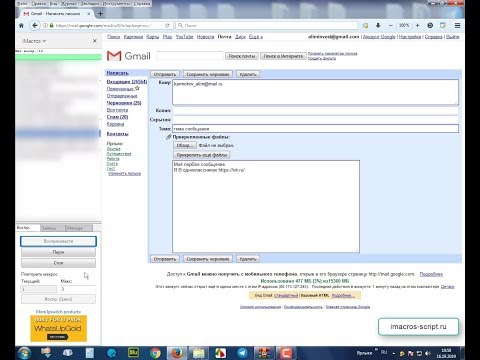 Используйте функцию записи макроса, чтобы записать эти значения с сайта и вставьте их в ваш макрос.
Используйте функцию записи макроса, чтобы записать эти значения с сайта и вставьте их в ваш макрос.
Предположим, что вы хотели бы запросить более трех последовательных вводов данных от пользователя. Поскольку в iMacros есть только три переменные для использования в PROMPT, то могут возникнуть проблемы. Решение может быть следующим: получать три значения, вводить их на сайте, затем повторяется запрос к пользователю, еще три ввода, используем данные на сайте, и так далее.
PROMPT также полезна для отладки: используйте команду, чтобы показать значения переменных. Диалоговое окно изменяет свои размеры в зависимости от значения в текст_сообщения, так что вы можете использовать запросы для показа длинного текста.
PROMPT {{!EXTRACT}} PROMPT {{!myvar}}
или
PROMPT Извлеченные данные:{{!EXTRACT}} !VAR1 myvar:{{!myvar}}
IMacros, установка и настройка
Ребят,ещё раз приветствую! И здесь давайте поговорим об установке и настройке расширения imacros(в дальнейшем буду писать русскими буквами-аймакрос, так проще,переключаться надоело)Это расширение хорошо работает только на браузере Мазила-Файрфокс.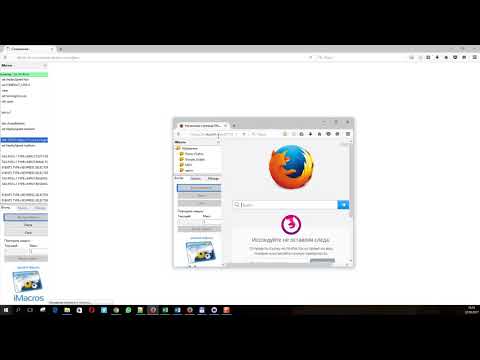 Хотя в других браузерах тоже оно есть и устанавливается, но файлы со скриптами туда закинуть просто не получается. По моему для других браузеров они не поддерживают это расширение java, на котором написаны эти скрипты. Поэтому обязательно устанавливаем браузер Мазила.На счёт-какой версии однозначного ответа нет, кому какая нравится. Расширение работает на любой. Но я сначала установил какую то старенькую, допотопную версию, всё запустил, установил, а потом смотрю, а многие окошечки (каптча, пароли и т.д.)просто закрыты и ни фига в них не видно.Уж что я только не делал в настройках, разрешил все всплывающие окна, отменил всю защиту, разрешил весь фишинг, один хрен ничего не дало. Потом скачал и установил 44 версию, она мне понравилась по полной программе.Интерфейс полностью напоминает ГуглХром.Всё в нём работает, да и вообще в настроеке всё очень просто и понятно.В общем рекомендую именно эту версию. Хотя разницы нет.
Хотя в других браузерах тоже оно есть и устанавливается, но файлы со скриптами туда закинуть просто не получается. По моему для других браузеров они не поддерживают это расширение java, на котором написаны эти скрипты. Поэтому обязательно устанавливаем браузер Мазила.На счёт-какой версии однозначного ответа нет, кому какая нравится. Расширение работает на любой. Но я сначала установил какую то старенькую, допотопную версию, всё запустил, установил, а потом смотрю, а многие окошечки (каптча, пароли и т.д.)просто закрыты и ни фига в них не видно.Уж что я только не делал в настройках, разрешил все всплывающие окна, отменил всю защиту, разрешил весь фишинг, один хрен ничего не дало. Потом скачал и установил 44 версию, она мне понравилась по полной программе.Интерфейс полностью напоминает ГуглХром.Всё в нём работает, да и вообще в настроеке всё очень просто и понятно.В общем рекомендую именно эту версию. Хотя разницы нет.
Далее- открываем этот браузер и в адресную строку копируете вот эту ссылочку, или я её сделаю активной, тогда откроете мой сайт в браузеремазила и клацнете по этой ссыли-
https://addons.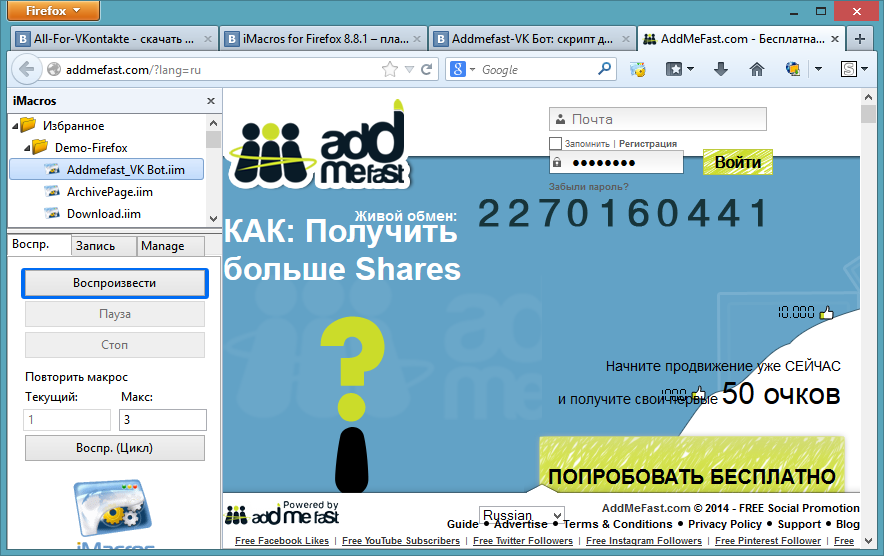 mozilla.org/ru/firefox/addon/imacros-for-firefox/?src=ss
mozilla.org/ru/firefox/addon/imacros-for-firefox/?src=ss
Откроется магазин расширений для мазиля именно с этой программой ай макрос. Жмёте- добавить в файрфокс, ну и установить, там всё как все остальные расширения, всё просто.В файрфоксе у Вас появится вот такой значёк(красным обвёл)
Хотя расположение этого значка зависит от версии файрфокса, может быть и в другом месте, ну найдёте.Всё , аймакрос установлен.
Далее скачиваем с моего Яндекс-диска 2 скрипта вот по эти двум ссылкам-
https://yadi.sk/d/_f6dH_ZDpwPnU
https://yadi.sk/d/FwGHe7SkpwPpC
Зайдёте по ним,справа увидите фалик и скачать. Из загрузок вытащите их на рабочий стол.Сделайте несколько копий, обязательно.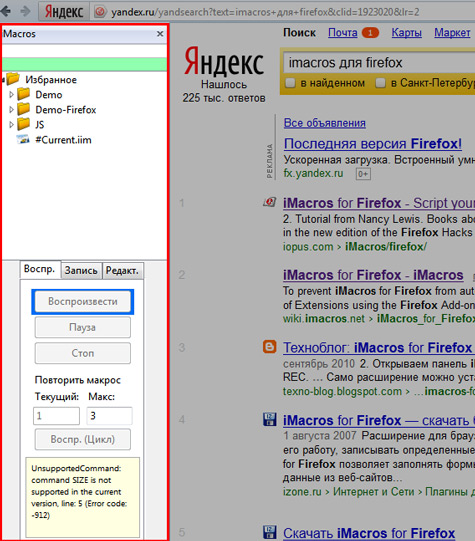 Теперь их нужно установить в аймакрос.
Теперь их нужно установить в аймакрос.
Открываем мой компьютер, находим папку мои документы. Она может быть просто сразу в списке слева, там где рабочий стол,библиотеки,видео ,изображения. Вот там и папка документы.Если не найдёте там, то клацаете—мой компьютер—диск «с»—пользователи— администратор— МОИ ДОКУМЕНТЫ—находите папку «imacros»,открываете —далее открываете папку «Macros»
Как откроете эту папку, в ней может ничего не быть, а может лежать какая-нибудь папка типа Демо.Её не трогаем а просто мышкой перетаскиваем сюда (не в папку демо, а рядом с ней!) поочереди оба файлика скриптов с рабочего стола, ну или где Вы там ещё их сохранили.Всё.Скрипты установлены в аймакрос.Закрываем все окна.Открываем браузер и заходим из этого бразера в казино 999, логинимся и попадаем на свой аккаунт.Теперь клацаем на иконку аймакроса. У Вас слева открывается само окно аймакроса, выглядит вот так-
Вот в левой полосе и есть сам аймакрос. А вверху под папкой демо как раз лежат ваши скрипты. Пока у Вас их только 2. Но потом Вы для своего удобства из них сделаете больше, для чего и как- расскажу. А пока допустим у Вас есть только 2. Как их запустить? Да очень просто-2 раза клацнуть по файлу и он погнал клацать. Или можно просто нажать на него 1 раз кнопкой мышки, он выделится и дальше нажать на кнопку- «воспроизвести». Но только НЕ «воспроизвести цикл»!
А вверху под папкой демо как раз лежат ваши скрипты. Пока у Вас их только 2. Но потом Вы для своего удобства из них сделаете больше, для чего и как- расскажу. А пока допустим у Вас есть только 2. Как их запустить? Да очень просто-2 раза клацнуть по файлу и он погнал клацать. Или можно просто нажать на него 1 раз кнопкой мышки, он выделится и дальше нажать на кнопку- «воспроизвести». Но только НЕ «воспроизвести цикл»!
Это я Вам просто объясняю как его запускать и останавливать.Я пока пропускаю, что каждый скрипт нужно хотя бы один раз подстроить под себя, хотя они уже и так готовы к работе, но их нужно будет подстраивать в зависимости от некоторых условий, таких как размер Вашего баланса (если слишком маленький, то скрипт не будет работать. нужно подстроить),Выставить минимальную ставку, процент шанса выиграть,и время срабатывания одной ставки, так как 1 скрипт выставлен на 0.5 секунды, а если у Вас баланс маленький, то и начинать клацать будете конечно же со ставки по 1-2 сатошика.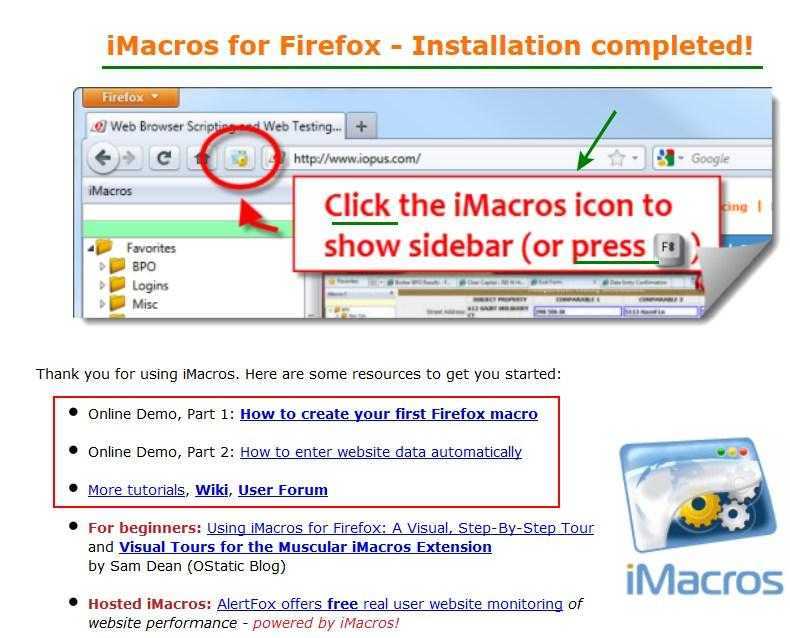 А когда такие мелкие ставочки, то там идёт задержка 2 секунды (это постоянно видно под кнопками-«больше», «меньше», где то красным загорится, то зелёным. Вот там то и всегда пишут сколько секунд задержки. Да вы сами увидите, что работает очень медленно (не скрипт, а именно сама игра на мелких ставках медленная).Так вот если у Вас в скрипте будет стоять время меньше 2 секунд, то скрипт просто не будет успевать сделать ставки. Поэтому обязательно следует каждый раз подстраивать под время и баланс. Про конкретные настройки каждого скрипта напишу ЗДЕСЬ и ЗДЕСЬ.
А когда такие мелкие ставочки, то там идёт задержка 2 секунды (это постоянно видно под кнопками-«больше», «меньше», где то красным загорится, то зелёным. Вот там то и всегда пишут сколько секунд задержки. Да вы сами увидите, что работает очень медленно (не скрипт, а именно сама игра на мелких ставках медленная).Так вот если у Вас в скрипте будет стоять время меньше 2 секунд, то скрипт просто не будет успевать сделать ставки. Поэтому обязательно следует каждый раз подстраивать под время и баланс. Про конкретные настройки каждого скрипта напишу ЗДЕСЬ и ЗДЕСЬ.
А дальше разберёмся с настройками скриптов в макросе.Как запустить я уже написал. Что бы его остановить нужно будет нажать на стоп, или на пауза. После паузы можно продолжить, а после стопа только заново запускать.
Дальше-как нам открыть окно для редактирования скрипта. На следующем скриншоте я в принципе уже всё написал и нарисовал понятно, но ещё и напишу здесь. Нужно 1 раз клацнуть левой кнопкой по тому скрипту который хотите редактировать и нажать на кнопку Manage(редактировать).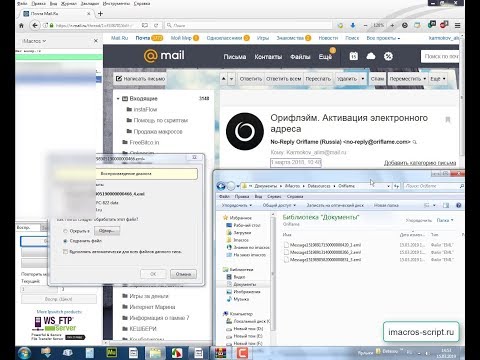 А можно просто на том скрипте клацнуть правой кнопкой и выбрать «редактировать». Справа, где казино, где сама игра, там вылезет окно со скриптом для редактирования. Его лучше всего развернуть на весь экран средней кнопкой в верхнем правом углу, рядом с крестиком для закрытия (как мы обычно все сайты разворачиваем и сворачиваем).После редактирования ОБЯЗАТЕЛЬНО не забывать нажать на кнопку-«save & close»(сохранить и закрыть.Иначе ваши все коррекции не будут сохранены и скрипт будет клацать по старому.Ну а вот непосредственно сам скриншот, там вроде бы и так всё понятно расписал и разрисовал-
А можно просто на том скрипте клацнуть правой кнопкой и выбрать «редактировать». Справа, где казино, где сама игра, там вылезет окно со скриптом для редактирования. Его лучше всего развернуть на весь экран средней кнопкой в верхнем правом углу, рядом с крестиком для закрытия (как мы обычно все сайты разворачиваем и сворачиваем).После редактирования ОБЯЗАТЕЛЬНО не забывать нажать на кнопку-«save & close»(сохранить и закрыть.Иначе ваши все коррекции не будут сохранены и скрипт будет клацать по старому.Ну а вот непосредственно сам скриншот, там вроде бы и так всё понятно расписал и разрисовал-
Всё понятно? Так, что ещё можно сказать по настройкам?,как бы не забыть что — нибудь.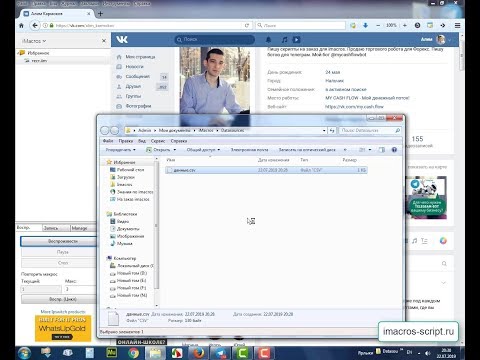 Во время работы программы это левое окно можно закрыть крестиком (чуть выше файлов-скриптов в правом верхнем углу этого окна(НЕ БРАУЗЕР ЗАКРЫВАТЬ, а только окно аймакроса!) В этом случае программа так и будет работать, казино развернётся во весь экран, как и обычно без макроса, на экране будете видеть как в автоматическом режиме идут ставки, прибывают денюжки(или убывают НЕ ДАЙ БОГ!!!,хотя и такое бывает). А вот под значком аймакроса будет висеть маленький ярлычёк с кнопками стоп и пауза. Можете прямо там остановить, или на паузу поставить. А если захотите снова открыть макрос слева, то просто клацните по значку расширения (вверху) и оно откроется.
Во время работы программы это левое окно можно закрыть крестиком (чуть выше файлов-скриптов в правом верхнем углу этого окна(НЕ БРАУЗЕР ЗАКРЫВАТЬ, а только окно аймакроса!) В этом случае программа так и будет работать, казино развернётся во весь экран, как и обычно без макроса, на экране будете видеть как в автоматическом режиме идут ставки, прибывают денюжки(или убывают НЕ ДАЙ БОГ!!!,хотя и такое бывает). А вот под значком аймакроса будет висеть маленький ярлычёк с кнопками стоп и пауза. Можете прямо там остановить, или на паузу поставить. А если захотите снова открыть макрос слева, то просто клацните по значку расширения (вверху) и оно откроется.
Ещё по макросу-в браузере файрфокс можно открыть приватное окно и в нём запустить ещё один аккаунт, у Вас одновременно будут открыты сразу 2 акка, да можно хоть 10 и больше приватных окон открывать, и во всех них так же будет доступен ай-макрос, но вот только одновременно на 2 разных акках макрос на одном из них встаёт. Поэтому сразу 2 акка включить на автобот на Мазиле не получится. Хотя может и можно как то, но я ничего больше не придумал. Поэтому у меня то 1 акк на боте поработает часика 2-3, потом другой акк ставлю на бот и так далее. Так делаю для того,чтобы админы и роботы казино не сразу засекли, потому, что если на весь день 1 акк включить точно будет слив. Я уже не один раз так попадал из-за своей жадности. А вот на разных акках нормально, чего и Вам советую.
Хотя может и можно как то, но я ничего больше не придумал. Поэтому у меня то 1 акк на боте поработает часика 2-3, потом другой акк ставлю на бот и так далее. Так делаю для того,чтобы админы и роботы казино не сразу засекли, потому, что если на весь день 1 акк включить точно будет слив. Я уже не один раз так попадал из-за своей жадности. А вот на разных акках нормально, чего и Вам советую.
Только ещё один очень важный совет- НЕ ДЕЛАЙТЕ АККАУНТЫ из под своих рефссылок!!! За то, что сами себе приносите доход со своих же акков сразу БАН. А вот переводить крипту с 1 акка на другой в этом казино хорошо продуманно- совершенно без комиссий, можно сколько угодно туда-сюда деньги между своими акками перекидывать.Кто не знает как- в чате с одного акка пише что нибудь, а с другого акка в чате же сразу видите свой 2 акк, клацаете по нему правой кнопкой и выбирате отправить. Дальше всё и так поймёте. Комиссий внутри казино нет никаких. Только на внешний вывод комисси большие.Ну в общем то если что то ещё вспомню, обязательно допишу.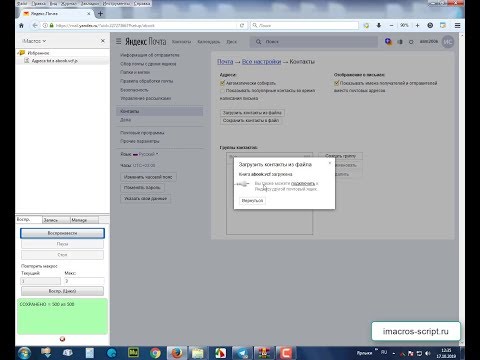 Хотя думаю, что здесь вроде бы всё понятно описал. Ещё в конце статьи на ЭТОЙ странице я дам несколько ссылок на видео с ю-туба, эти видео не мои, просто нашёл в инете. Думаю аффтар видео не обидится на меня, что ссылки его раздаю, может наоборот.Но в них в принципе всё очень подробно показано и расказанно про эти скрипты.
Хотя думаю, что здесь вроде бы всё понятно описал. Ещё в конце статьи на ЭТОЙ странице я дам несколько ссылок на видео с ю-туба, эти видео не мои, просто нашёл в инете. Думаю аффтар видео не обидится на меня, что ссылки его раздаю, может наоборот.Но в них в принципе всё очень подробно показано и расказанно про эти скрипты.
Ну пока всё, удачи Всем!Профита!Пишите.
аффтар Сержант //6 марта 2016//4:10
Ввод
— запись столбца подтверждения (CSV) для каждой записи цикла iMacros
Задавать вопрос
спросил
Изменено
1 год, 5 месяцев назад
Просмотрено
274 раза
Я использую сценарий iMacros для извлечения данных из csv (col1) и выполнения некоторых шагов на основе информации в col1.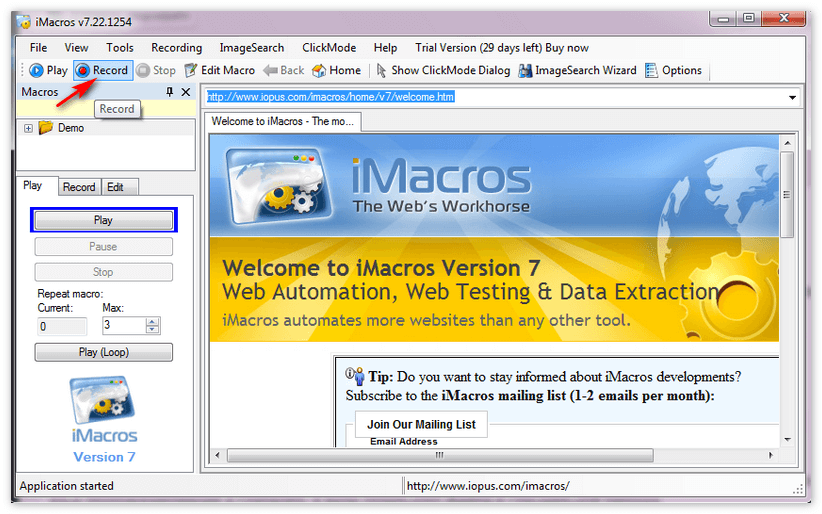
Поскольку я запускаю скрипт сотни раз один раз (цикл) и иногда скрипт тормозит, иногда я не знаю, где остановился цикл.
Я хочу поместить в конец скрипта команду для записи «1» или «x» в col2 соответствующей строки (номер цикла). Таким образом, даже если я не знаю, при какой записи цикла сценарий прервался, если я открою CSV, у меня будет второй столбец, заполненный «1» или «x» для каждого успешно завершенного цикла.
для ввода данных из CSV я использую:
УСТАНОВИТЬ !ИСТОЧНИК ДАННЫХ worksheet1.csv
УСТАНОВИТЬ !DATASOURCE_LINE {{!LOOP}}
...
TAG POS=1 TYPE=INPUT:TEXT FORM=ID:keywrd ATTR=ID:keyword CONTENT={{!COL1}}
, и это работает отлично, но я просто хочу знать, как я могу писать в col2, поэтому у меня есть подтверждение после завершения цикла скрипта
Заранее спасибо
2
Думаю, я могу опубликовать свой комментарий в качестве ответа…:
Команда SAVEAS может добавлять новые строки только к существующему файлу, поэтому вы не сможете добавить второй столбец в существующий файл «worksheet1.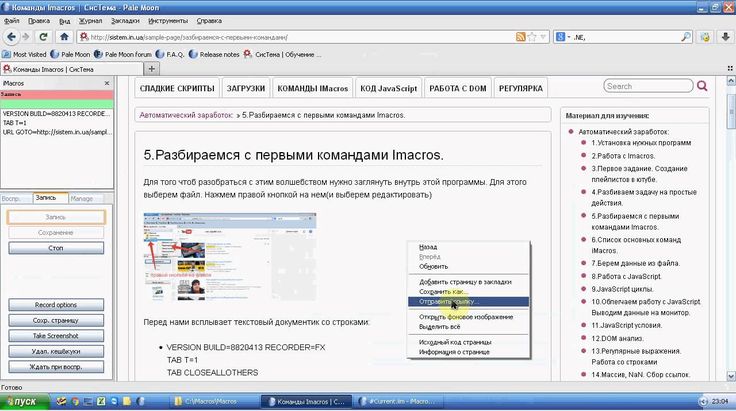 csv», но вы можете сохранить то, что хотите, во второй ( отдельный) Файл… 💡
csv», но вы можете сохранить то, что хотите, во второй ( отдельный) Файл… 💡
Например:
SET !DATASOURCE worksheet1.csv
УСТАНОВИТЬ !DATASOURCE_LINE {{!LOOP}}
'...
TAG POS=1 TYPE=INPUT:TEXT FORM=ID:keywrd ATTR=ID:keyword CONTENT={{!COL1}}
SET !EXTRACT {{!LOOP}}[EXTRACT]{{!COL1}}[EXTRACT]{{!NOW:yyyy-mm-dd_hh:nn}}[EXTRACT]x
СОХРАНИТЬ КАК ТИП=ИЗВЛЕКАТЬ ПАПКУ=* ФАЙЛ=Worksheet1.log
(Файл ‘.log’ будет сохранен в вашей папке по умолчанию \Downloads\ , вы можете «настроить» параметры ПАПКИ и/или ФАЙЛА , если вы «предпочитаете» сохранить файл «следующим в «исходный» источник данных «.csv» в той же папке \DataSource\ …)
1
Зарегистрируйтесь или войдите в систему
Зарегистрируйтесь с помощью Google
Зарегистрироваться через Facebook
Зарегистрируйтесь, используя адрес электронной почты и пароль
Опубликовать как гость
Электронная почта
Требуется, но никогда не отображается
Опубликовать как гость
Электронная почта
Требуется, но не отображается
iMacros Jobs for April 2023
Я хочу нанять
Я хочу работать
О
iMacros
iMacros — это мощное программное обеспечение для автоматизации, которое используется для автоматизации задач веб-сайта. iMacros Expert может создавать сложные сценарии для быстрого и точного воспроизведения сложных повторяющихся задач во всех без исключения веб-браузерах. Опытный эксперт по iMacros может сэкономить ваше время, деньги и усилия.
iMacros Expert может создавать сложные сценарии для быстрого и точного воспроизведения сложных повторяющихся задач во всех без исключения веб-браузерах. Опытный эксперт по iMacros может сэкономить ваше время, деньги и усилия.
Вот некоторые проекты, реализованные нашими экспертами iMacros:
- Создание скриптов для автоматической очистки веб-страниц
- Извлечение, преобразование и повторное использование данных из нескольких источников
- Автоматизация утомительных процессов, таких как рутинное заполнение форм
- Создание инструментов, которые могут индексировать несколько веб-сайтов одновременно
- Написание макросов для определенных сред, таких как Microsoft Word или Quickbooks Online
- Создание эффективных приложений для загрузки видео и мультихостинга
iMacros Expert — идеальный выбор для любого проекта, требующего быстрой и точной онлайн-автоматизации. С помощью эксперта по iMacros вы можете сэкономить время на повторяющихся и утомительных задачах.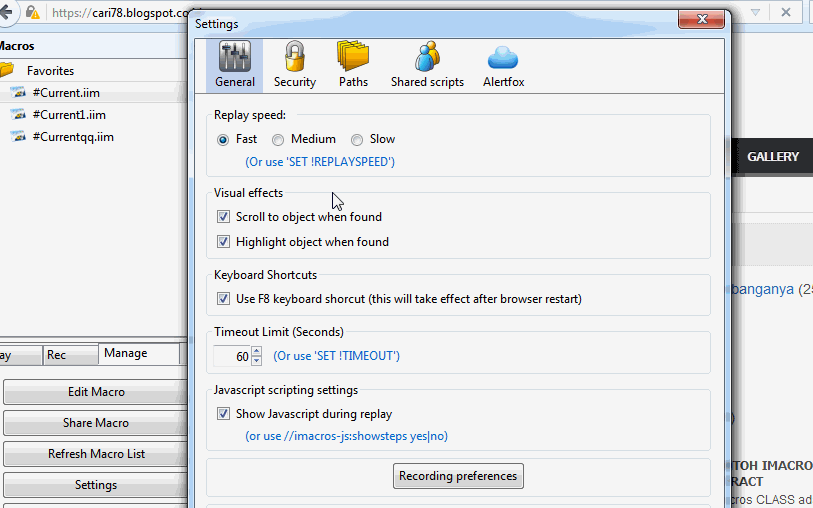 Если у вас есть какой-либо онлайн-проект автоматизации, наймите эксперта iMacros Expert через Freelancer.com, чтобы получить наилучшие результаты от вашего проекта!
Если у вас есть какой-либо онлайн-проект автоматизации, наймите эксперта iMacros Expert через Freelancer.com, чтобы получить наилучшие результаты от вашего проекта!
Из 3189 отзывов клиенты оценивают нашу
iMacros Эксперты
4,93 из 5 звезд.
Нанять экспертов iMacros
Поиск по ключевому слову
Где ?
Мои недавние поиски
Фильтровать по:
Бюджет
Проекты с фиксированной ценой
Почасовые проекты
Продолжительность
Все ПродолжительностьМеньше 1 неделиОт 1 недели до 4 недельОт 1 месяца до 3 месяцевОт 3 месяцев до 6 месяцевСвыше 6 месяцев / ПродолжаетсяНе указано
Конкурсы
Тип
- Местные вакансии
- Рекомендуемые вакансии
- Рекрутер Вакансии
- Полная занятость
Навыки
введите навыки
Языки
введите языки
Рекомендуемые статьи Только для вас
Полное руководство по найму веб-разработчика в 2021 году
Если вы хотите оставаться конкурентоспособными в 2021 году, вам нужен качественный веб-сайт.
